大伙知道Word怎么压缩文档大小吗?可能有的小伙伴还不太清楚,那么今天小编就为小伙伴们带来了Word压缩文档大小的方法,还不太清楚的小伙伴可以来看看哦。
第一步,打开该文档后打开文件选项
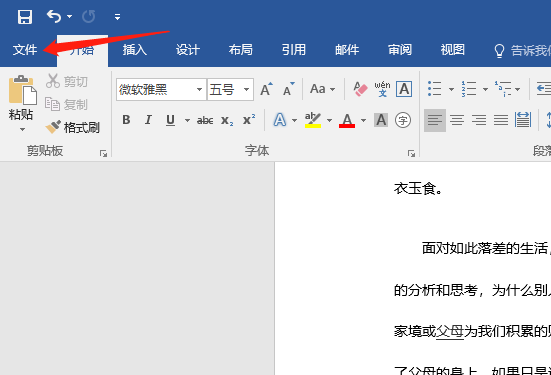
第二步,在打开的菜单中找到"选项",并点击进入
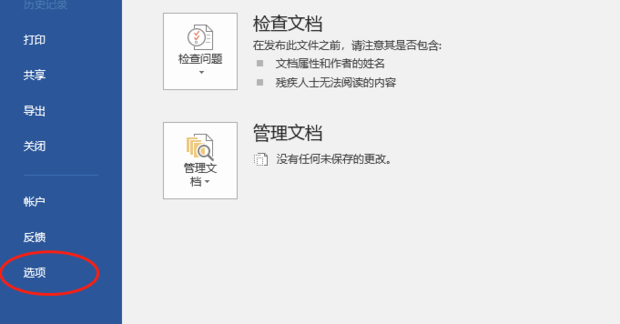
第三步,在弹出的窗口中选择"高级"选项
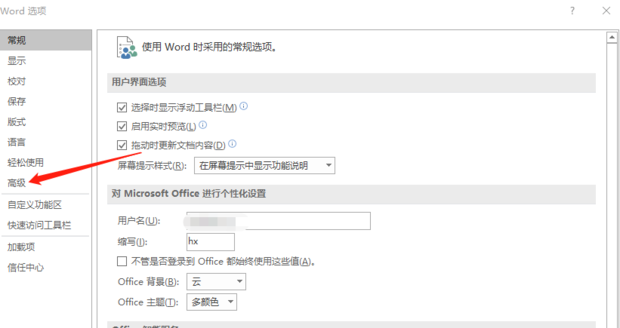
第四步,找到“保存”中的“允许后台保存”选项,取消前面的勾选
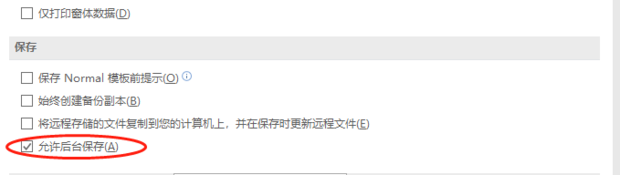
第五步,点击确定按钮
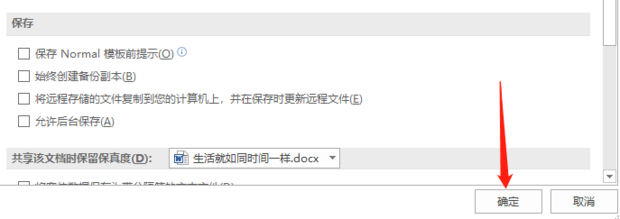
第六步,回到文件菜单后,点击"另存为"
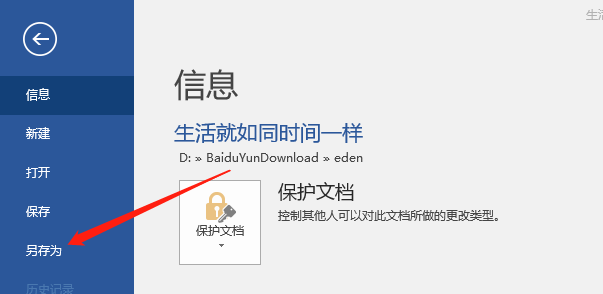
第七步,在弹出的"另存为"窗口中,选择"工具"按钮,点击"压缩图片"选项
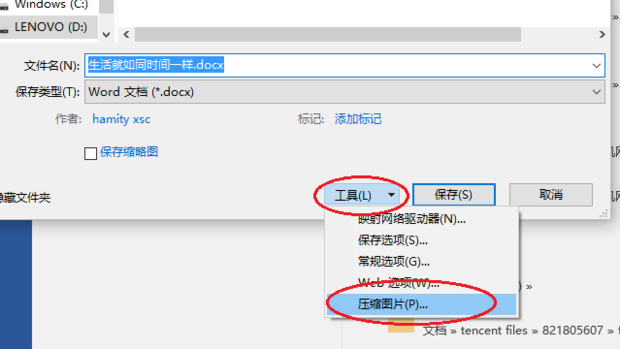
第八步,在弹出的压缩图片窗口中勾选“删除图片的剪裁区域”,在选择合适的分辨率后点击确定
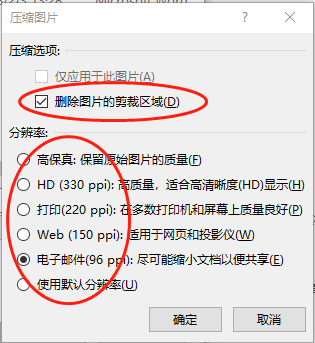
第九步,可以看到word文档容量已经明显变小

以上就是小编带来的Word压缩文档大小的方法,希望对大家有用哦。











































































